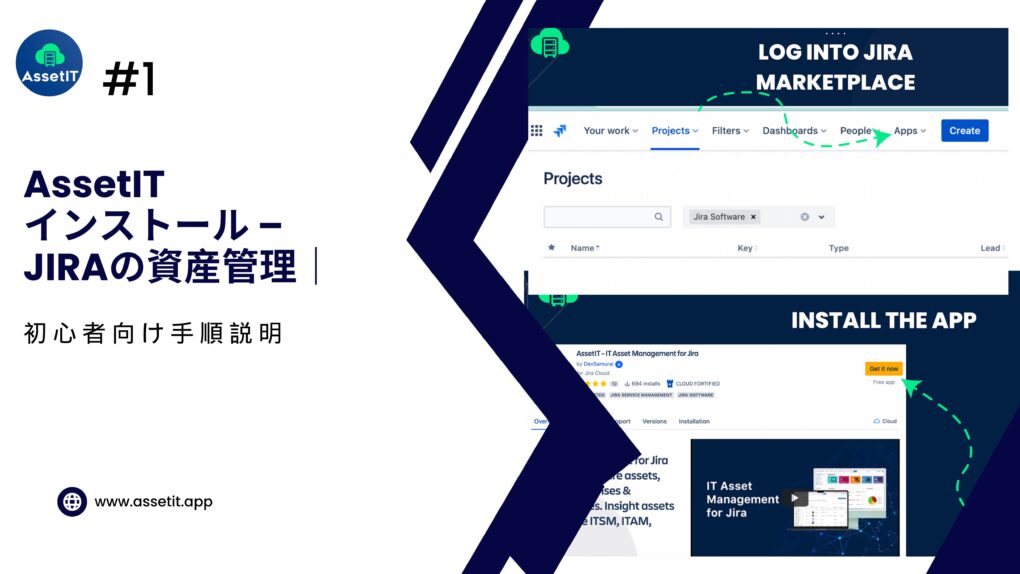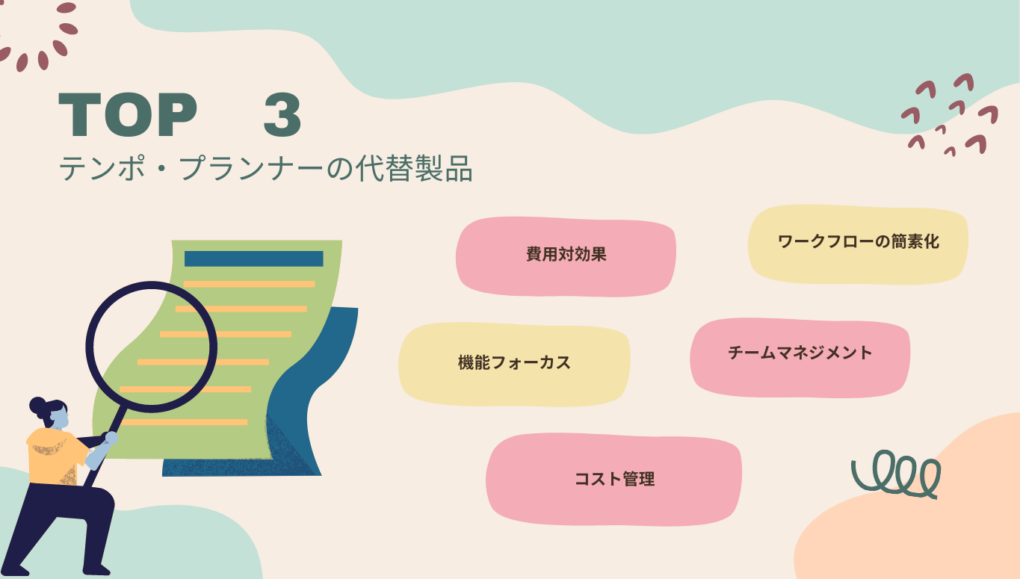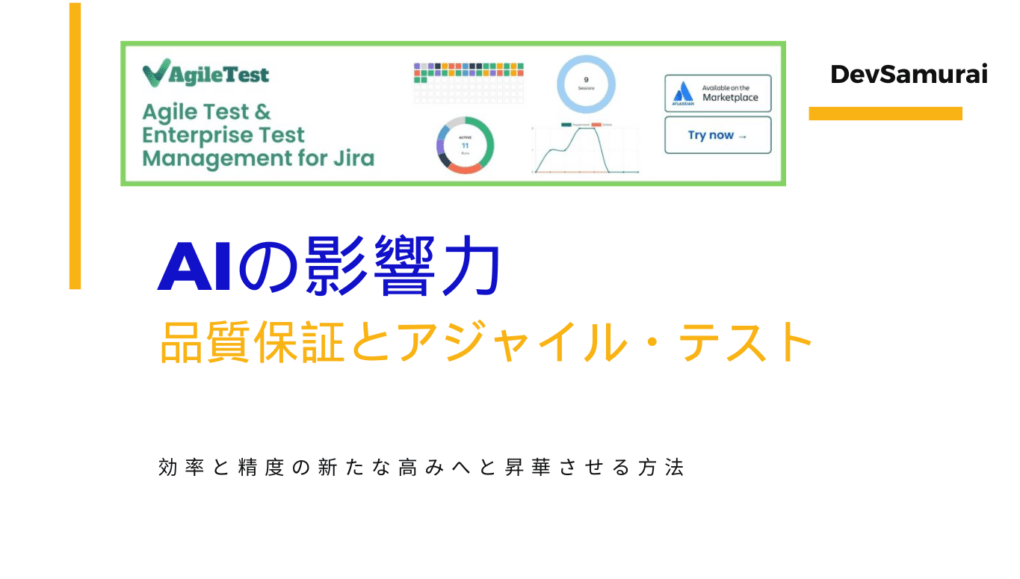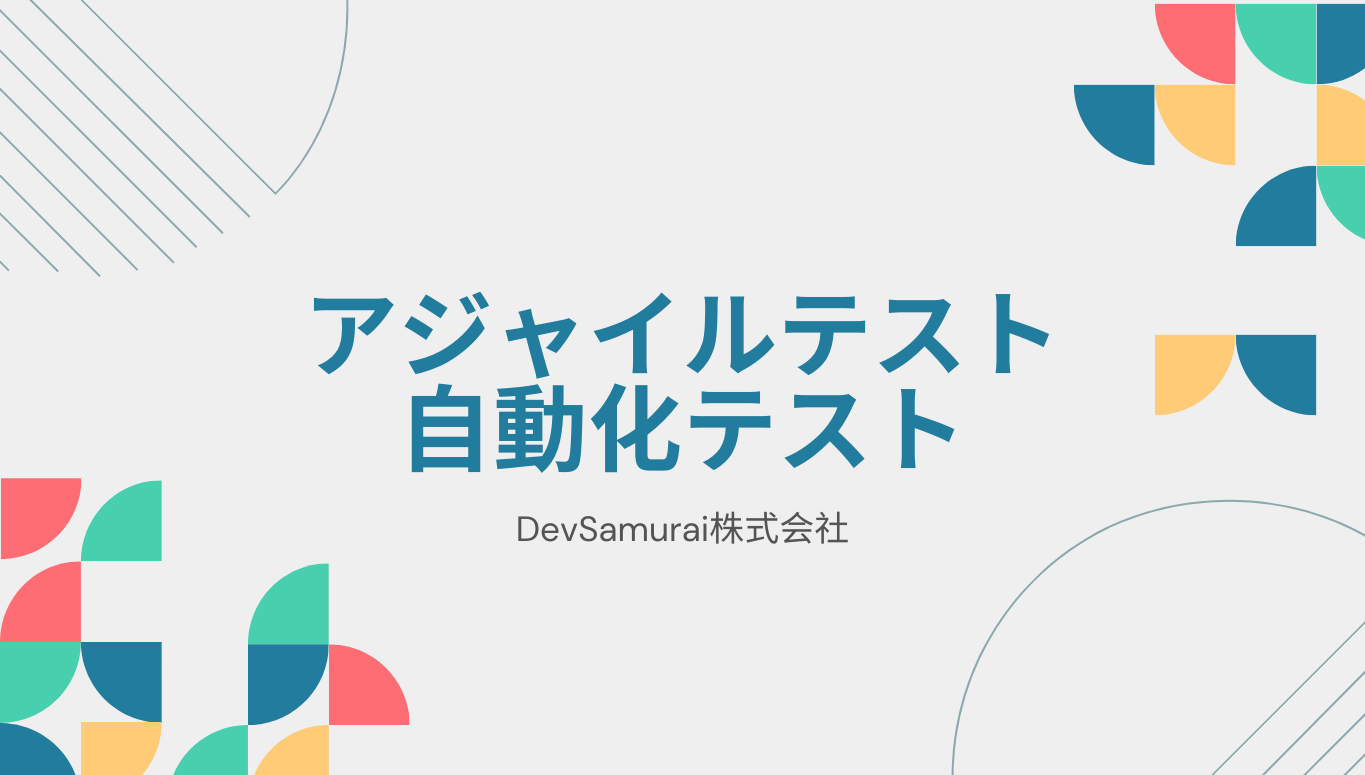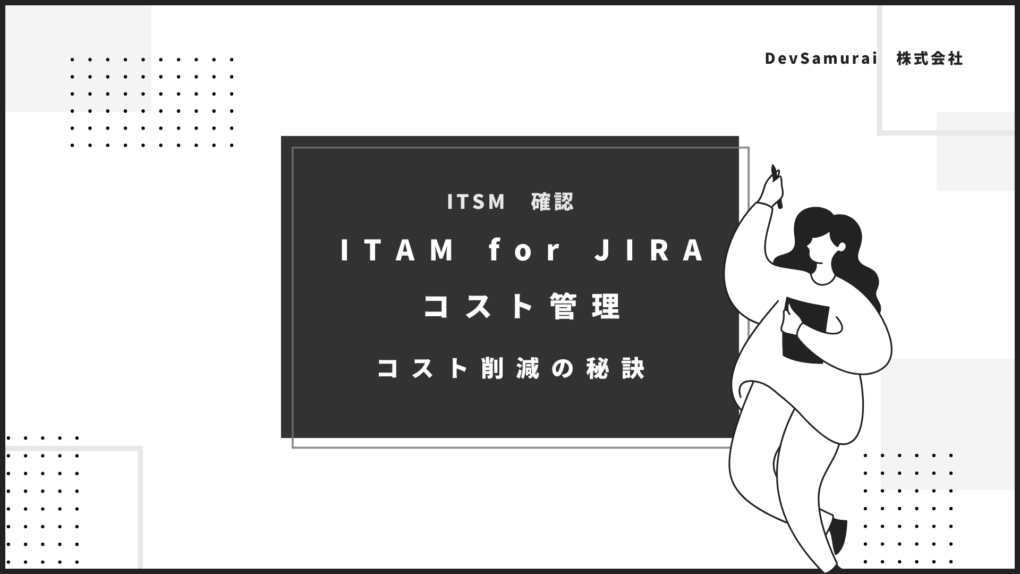JIRAの初心者にとって、JIRAダッシュボードのパワフルな世界を探求することが多少に難しい部分もあると思います。自分のチームや会社にプロジェクト管理体験を強化するダッシュボードを作成、管理、共有するための知識とスキルを身につけることが不可欠です。
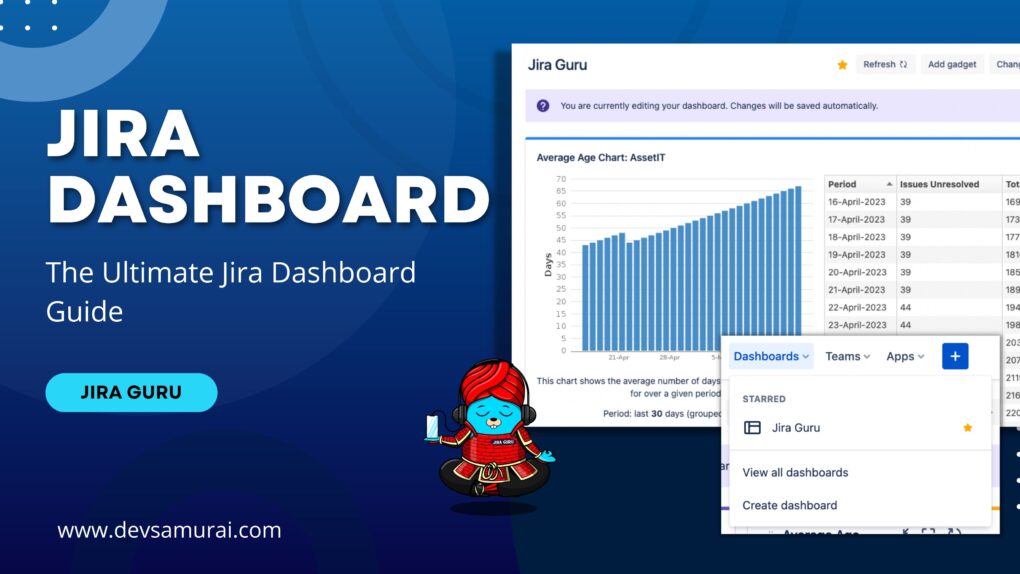
このガイドは、JIRAが初めて使う方や、ダッシュボードをレベルアップしたい方々のために作られたものです。さあ、JIRAガルと一緒に JIRAの旅へ行きましょう!
JIRAダッシュボードを理解する
- JIRAダッシュボードとは
JIRAダッシュボードは、ユーザーが JIRAにログインしたときに表示されるメインディスプレイです。プロジェクト情報、メトリクス、レポートにアクセスし、整理するための一元的な場所を提供します。ユーザーは、進捗を追跡し、タスクを監視し、データ駆動型の意思決定を行うために、チャートやフィルタなどのガジェットを追加してダッシュボードをカスタマイズすることができます。ダッシュボードは、JIRAプロジェクト内の可視性、コラボレーション、および生産性を向上させます。
- JIRAダッシュボードの重要性
JIRAダッシュボードは、いくつかの理由からプロジェクト管理において重要な役割を果たします。
まず、プロジェクトの健全性と進捗のスナップショットを一目で確認することができます。リアルタイムのメトリクスと主要業績評価指標 (KPI) を表示する機能により、ダッシュボードは、情報に基づいた意思決定とタイムリーなアクションを取ることを可能にします。
次に、JIRAダッシュボードはチーム内のコラボレーションを強化します。プロジェクト情報を共有し、一元化したプラットフォームを持つことで、チームメンバーはプロジェクトデータに簡単にアクセスし、解釈することができます。これにより、チーム全体の透明性、説明責任、および連携が促進されます。
JIRAダッシュボードを始める
- JIRAダッシュボードにアクセスする
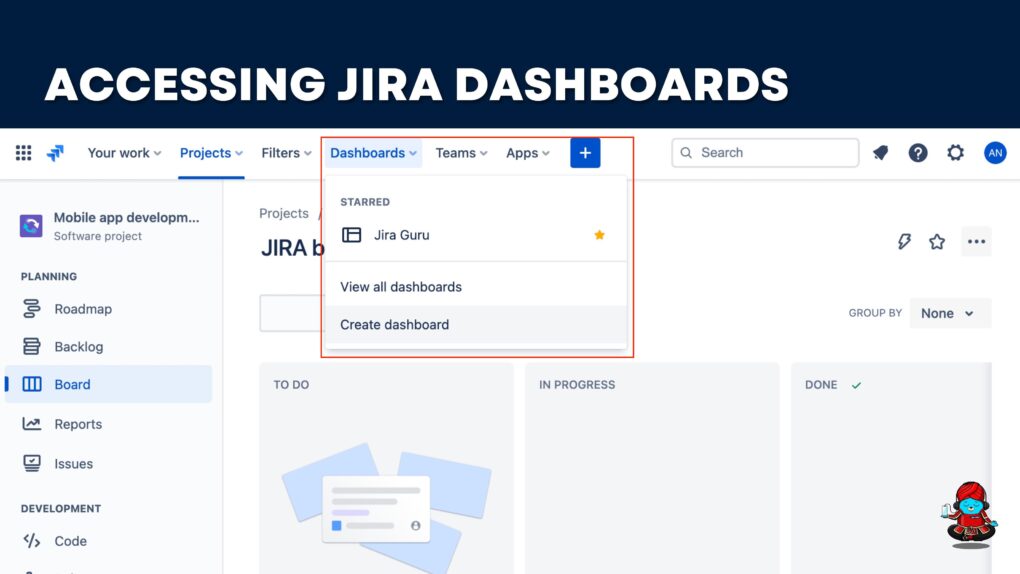
JIRAダッシュボードにアクセスするには、JIRAアカウントにログインし、メインの JIRAインターフェイスに移動します。上部ナビゲーションメニューで「ダッシュボード」リンクを探します。それをクリックすると、既存のダッシュボードを表示および管理できるダッシュボード ページが表示されます。
- 最初のダッシュボードを作成する
必要な情報を表示するために、独自のダッシュボードを作成し、カスタマイズすることができます。デフォルトのダッシュボードをカスタマイズできるのは、JIRA管理者のみです。
- 「ダッシュボード」>「ダッシュボードを作成」を選択します。
- ダッシュボードに名前を付け、チームがいつ使うかわかるように説明を追加します。
- 残りのフィールドを入力し、[保存] をクリックします。
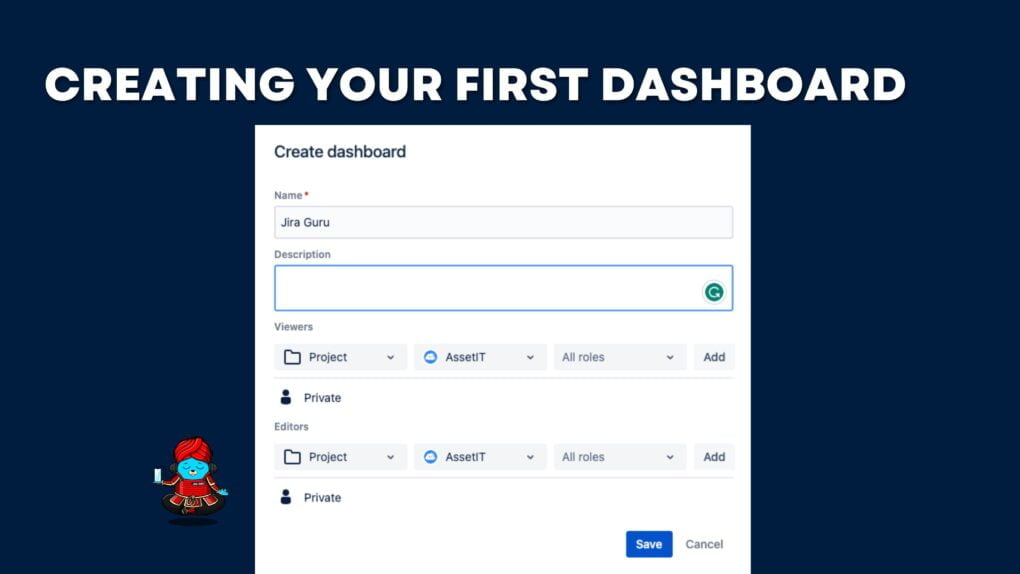
- ダッシュボードのインターフェイスを操作する
ダッシュボードを作成すると、ダッシュボードインターフェイスにリダイレクトされます。このインターフェースは、ダッシュボードのコンテンツをカスタマイズおよび整理するためのいくつかのコンポーネントで構成されています。
インターフェイスの上部には、ダッシュボードの名前、説明、およびダッシュボードを編集または削除するためのオプションが表示されます。これらのオプションは、必要に応じてダッシュボードを変更するために使用します。
ダッシュボード情報の下には、「ガジェットの追加」ボタンが表示されます。このボタンで、ダッシュボードにガジェットを追加できます。ガジェットは、プロジェクト情報を視覚化し表示するための強力なツールです。
- ダッシュボード コンポーネントを理解する
JIRAダッシュボードの各ガジェットは特定の目的に役立ち、プロジェクトに貴重な洞察を提供します。人気のあるガジェットには、バーンダウン チャート、スプリントヘルスガジェット、円グラフ、フィルター結果などがあります。
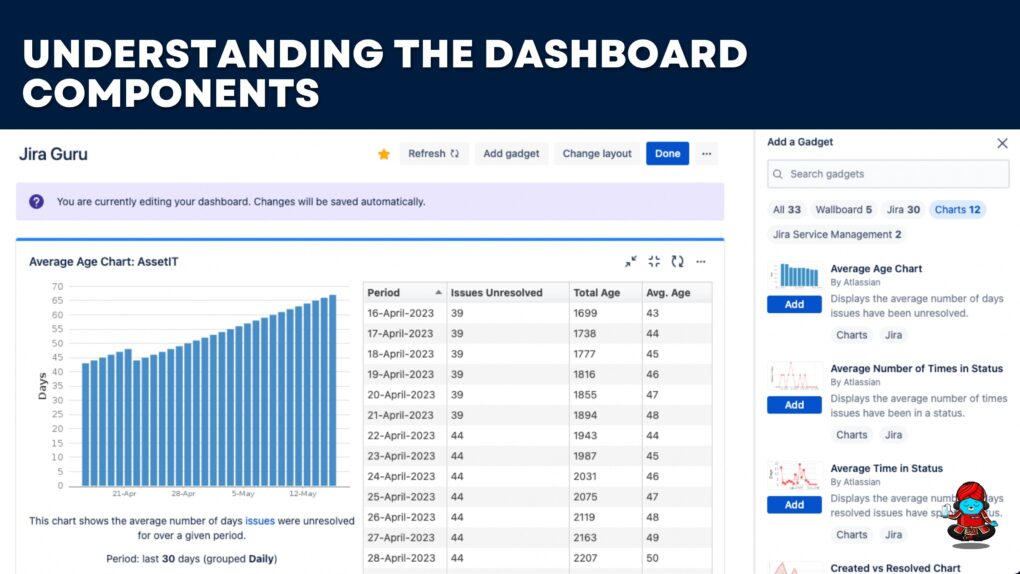
ガジェットだけでなく、フィルタを追加することもでき、ダッシュボードに特定の課題セットやプロジェクトデータを表示することができます。フィルタを使用すると、関連する情報に焦点を当て、プロジェクトに的を絞ったビューを提供することができます。
- ガジェットとレイアウトを配置する
ダッシュボードのレイアウトは、その使いやすさと効果に大きく影響します。情報の流れを考え、ダッシュボード上のガジェットにどのような優先順位をつけるかを検討する必要があります。例えば、最も重要なガジェットや頻繁にアクセスするガジェットを目立つ場所に配置したい場合があります。
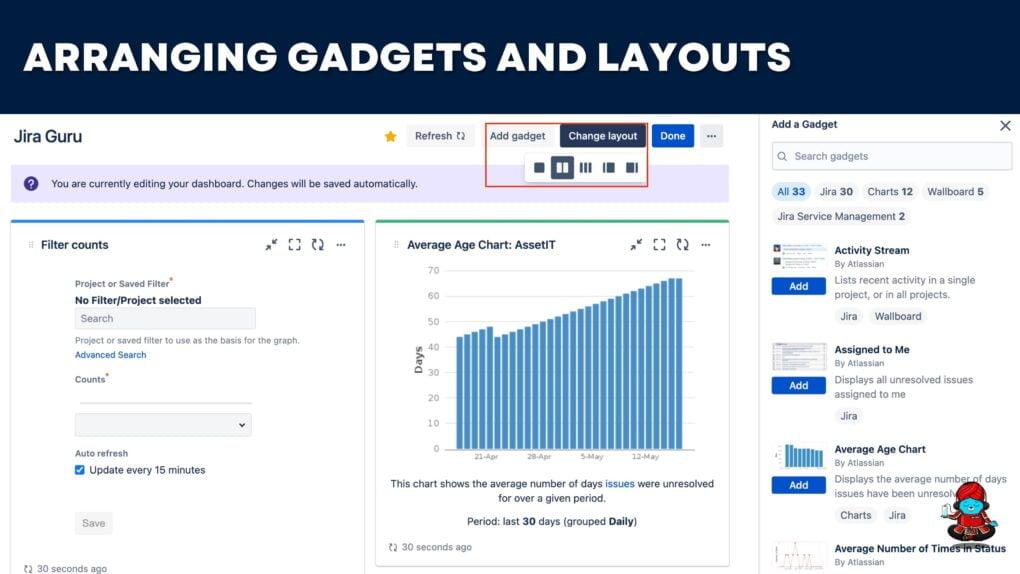
JIRAでは、ガジェットをカスタマイズ可能なカラムに配置し、カラム内の位置を決めることができます。ガジェットを別のカラムにドラッグ&ドロップしたり、カラム内の順序を変更したりすることができます。この柔軟性を活かして、ワークフローや好みに合った論理的で整理されたレイアウトを作りましょう。
- 色とスタイルをカスタマイズする
ダッシュボードにパーソナライズされたタッチを与えるために、JIRAは色とスタイルのカスタマイズオプションを提供します。ダッシュボードの外観をチームのブランディングと一致させたり、好みに共鳴するビジュアルスタイルを作成したりすることができます。
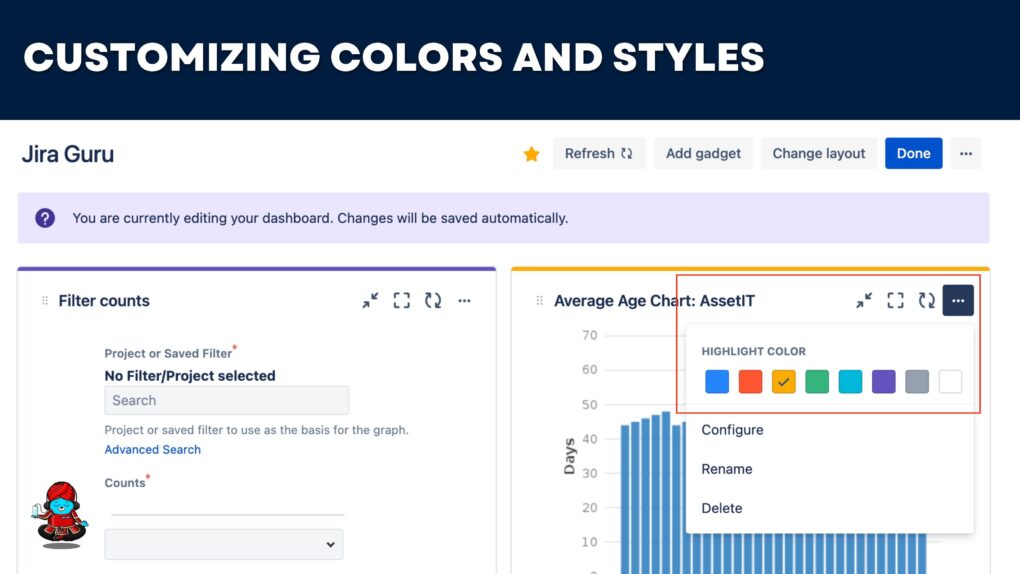
さまざまな配色、テーマ、スタイルを試し、生産性とエンゲージメントを刺激する外観を見つけることができます。ダッシュボード上の情報が明確で解釈しやすいように、美観と読みやすさのバランスを取ることも大事です。
- ダッシュボードのチームメンバーと共有する
プロジェクトマネジメントを成功させるためには、コラボレーションが重要です。JIRAでは、ダッシュボードをチームメンバーと簡単に共有することができ、透明性と連携を促進することができます。適切な権限を付与することで、チームメンバーはダッシュボードを閲覧し、対話することができ、全員がリアルタイムのプロジェクト情報にアクセスできるようにします。アクセスレベルをカスタマイズし、ダッシュボードを編集または修正できる人が制御することができ、データの整合性を維持しながら効果的なコラボレーションが可能になります。
課題解決とFAQs
- ダッシュボードに関する一般的な問題と解決策:
-
課題: ダッシュボードのパフォーマンスが遅いです。
=>> 解決策
ダッシュボードのパフォーマンスが低下する原因は、過剰なガジェット、複雑なフィルター、または大規模なデータセットなどです。不要なガジェットの削除、フィルターの簡素化、キャッシュの実装など、ダッシュボードの最適化を検討してください。
-
課題: ガジェットが表示されないデータがあります。
=>> 解決策
ガジェットがデータを表示しない場合、フィルタと設定が正しく設定されていることを確認します。ガジェットの権限を確認し、データを表示するのに必要なアクセス権を持っていることを確認します。
-
課題: ダッシュボードレイアウトの問題です。
=>> 解決策
ダッシュボードのレイアウトが期待通りにレンダリングされない場合、競合するガジェットやブラウザの問題がないかを確認します。ブラウザのキャッシュをクリアするか、別のブラウザを使用して問題が解決するかどうかを確認してください。
2. よくある質問です:
-
Jira ダッシュボードの外観をカスタマイズすることはできますか?
回答 :はい、Jira ではダッシュボードの色、テーマ、スタイルをカスタマイズすることができます。チームのブランディングや個人の好みに合わせて、視覚的に魅力的なダッシュボードを作成することができます。
-
Jira ダッシュボードをチームメンバーや関係者と共有することはできますか?
回答 :もちろんです!Jira には、ダッシュボードを特定のチームメンバーやグループと共有するためのオプションがあります。各ユーザーのアクセスおよび権限のレベルを制御し、許可された個人のみがダッシュボードを表示または修正できるようにすることができます。
-
削除されたダッシュボードを復元する方法を教えてください。
回答 :まず、 [システム]に移動します。 [共有アイテム] から [ダッシュボード]を選択します。 [ゴミ箱に移動したダッシュボードを表示する]チェックボックスを選択します。ゴミ箱という名前のテーブルで、復元したいダッシュボードを探します。ダッシュボードの横にある3つの点をクリックし、[復元]を選択します。確認メッセージボックスが表示されます。
-
誰が自分のダッシュボードを削除したかを追跡するにはどうすればよいですか?
回答 : Jira には、ダッシュボードに加えられた変更を追跡することができる監査機能があります。監査を有効にし、監査ログを確認することで、誰がダッシュボードを変更または削除したかを特定できます。
-
ダッシュボードで複数のプロジェクトの単一ビューを作成することは可能ですか?
回答 : はい、Jira では、1 つのダッシュボード上に複数のプロジェクトの統合ビューを作成することができます。プロジェクトにまたがるフィルターやガジェットを利用することで、異なるプロジェクトの関連情報を統一したビューで表示することができます。
-
ダッシュボードを共有する際に問題が発生しました。何が問題なのでしょうか?
回答 : ダッシュボードを共有する場合、共有するユーザーまたはグループが、基礎となるプロジェクトや課題にアクセスするのに必要な権限を持っていることを確認してください。共有設定が正しく構成されていることを確認し、ダッシュボードの可視性に影響を与える可能性のあるプロジェクト固有の権限を確認してみてください。
このブログでは、Jira ダッシュボードの重要性の理解から、設計、カスタマイズ、トラブルシューティングまで、Jira ダッシュボードの内部と外部を総括しました。初心者のための基本的なことから、ダッシュボードの可能性を最大限に引き出すための高度なテクニックまで解説しました。では、学んだことを振り返え、JIRA ダッシュボードに関連する旅の次のステップを楽しみにしてください!
DevSamuraiについて
DevSamuraiは、Jira、AtlassianなどのDevOpsソリューションを最先端の技術で提供するグローバルITサービス企業です。顧客中心主義を貫き、ITの力を活用して顧客のビジネスを向上させるための支援を行DevSamuraiは、クラウドコンピューティングプラットフォーム、DevOpsツール、およびグローバルな業界標準のベストプラクティスを使用し、顧客の組織の効率性を保証しています。
プロジェクトを管理するためのさらに多くのアプリが必要な場合は、以下のリソースをチェックしてください。